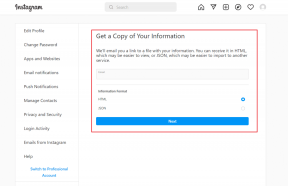Izradite šifriranu mapu za osiguranje važnih datoteka na Macu
Miscelanea / / November 29, 2021

Možda dijelite svoj Mac s nekim drugim, a ne želite stvoriti potpuno novi račun za tu osobu ili želite imati svoje najvažnije informacije zaštićen od moguće krađe.
Za ove i druge slične scenarije, pokazat ću vam kako stvoriti šifriranu mapu na svom Macu koju zapravo možete zaključati lozinkom kako biste je osigurali i ponijeli sa sobom gdje god želite.
Evo kako to učiniti:
Korak 1: Na otvorenom Macu, Disk Utility (obično se nalazi u Aplikacije > Uslužni programi) i iz opcija na vrhu prozora kliknite na Nova slika.


Korak 2: Imenujte svoju šifriranu mapu na Spremi kao: polje, a zatim odaberite gdje ga želite staviti. Ispod toga odaberite veličinu koju želite da vaša mapa bude. Obično bi 500 MB trebalo biti više nego dovoljno za pohranu najvažnijih datoteka i dokumenata. Ako trebate više, samo odaberite Prilagođen s padajućeg izbornika.

3. korak: Osim toga, odaberite željenu enkripciju. 128-bitni bi trebao biti dovoljno dobar za većinu vas. Ako želite nešto još sigurnije (ali sporije), odaberite 256-bitnu enkripciju. Kada završite, kliknite na Stvoriti. Kada se to od vas zatraži, unesite lozinku za svoju šifriranu mapu.

Važna nota: Ako želite da informacije u mapi budu potpuno privatne, obavezno PONIŠTITE POKLICIRANJE Zapamti lozinku u mom privjesku za ključeve opcija. Na taj način se lozinka neće automatski dovršavati svaki put kada pristupite šifriranoj mapi.
4. korak: Vaša nova šifrirana mapa sada će biti montirana na vašu radnu površinu. Otvorite ga i u njega pohranite sve važne datoteke.


5. korak: Kada završite s prijenosom datoteka, zatvorite mapu i izbacite je povlačenjem na Otpad ili desnim klikom na nju i odabirom Izbaciti opcija. Ipak, imajte na umu da će vam, nakon što izbacite mapu, biti potrebna lozinka koju ste joj dodijelili da biste joj mogli ponovno pristupiti.



Dodatne upotrebe
Jedan od sjajnih aspekata ove vrste šifriranih mapa je da su vrlo prenosive i oboje njegove značajke šifriranja i lozinke i dalje će raditi čak i ako ih prenesete na vanjski USB voziti. Zapravo, možete lako prenijeti mapu na USB stick, pa čak i na svoj iPhone ili drugi iOS uređaj koristeći bilo koji od ovih aplikacije navedene u ovom postu i uvijek nosite najvažnije informacije sa sobom.
Ako to učinite, svaki put kada priključite svoj USB stick ili iOS uređaj u USB načinu na svoj ili bilo koji drugi Mac i pokušate pristupiti svojoj mapi, morat ćete unijeti svoju lozinku.
Osim toga, tu mapu možete smjestiti u svoj Dropxbox račun i pristupite mu s bilo kojeg drugog Maca s pristupom webu, a da uopće ne morate nositi fizički USB sa sobom.
Dakle, izvolite. Počnite stvarati te šifrirane mape i osigurati svoje najvažnije informacije!